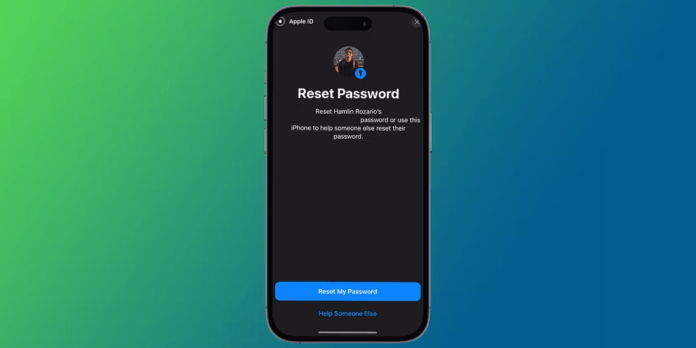Haben Sie Ihr Apple-ID-Passwort ? Mach dir keine Sorgen, du bist nicht allein! Jeder vergisst manchmal ein Passwort, besonders heutzutage, wo wir so viele davon verwenden. Die gute Nachricht ist, dass es mehrere einfache Möglichkeiten gibt, Ihr Apple-ID-Passwort wiederherzustellen. In diesem Artikel erklären wir ausführlich die 5 einfachsten zum Zurücksetzen Ihres Apple-ID-Passworts .
Bevor Sie beginnen, stellen Sie sicher, dass Sie einen der folgenden Artikel zur Hand haben:
- Ein vertrauenswürdiges Apple-Gerät
- Eine mit Ihrer Apple-ID verknüpfte Telefonnummer
- Eine mit Ihrer Apple-ID verknüpfte Wiederherstellungs-E-Mail-Adresse
- Ein vertrauenswürdiger Freund oder ein Familienmitglied mit einem Apple-Gerät
1. Setzen Sie Ihre Apple-ID auf einem vertrauenswürdigen Gerät zurück
Dies ist die einfachste und gebräuchlichste Methode zum Zurücksetzen Ihres Apple-ID-Passworts. Folge diesen Schritten:
Schritt 1: Gehen Sie auf Ihrem vertrauenswürdigen Gerät zu Einstellungen > [Ihr Name] > Passwort & Sicherheit > Passwort ändern .
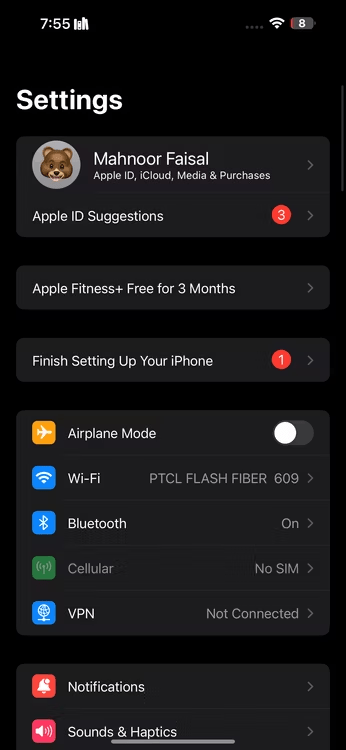
Schritt 2: Wenn Sie nach Ihrem aktuellen Passwort gefragt werden, geben Sie es ein.
Schritt 3: Wählen Sie ein neues Passwort und bestätigen Sie es.
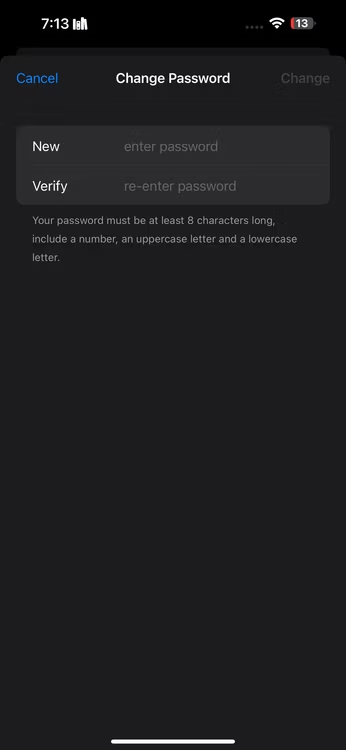
Schritt 4: Tippen Sie auf Passwort ändern .
2. Setzen Sie Ihr Apple-ID-Passwort über die iForgot-Website zurück
Wenn Sie kein vertrauenswürdiges Gerät zur Hand haben, können Sie Ihr Apple-ID-Passwort über die iForgot-Website . Folge diesen Schritten:
Schritt 1: Gehen Sie zu https://iforgot.apple.com/
Schritt 2: Drücken Sie auf dem Verbindungsbildschirm Ihres iPhone oder iPad den Link " Kennwort zurücksetzen ".
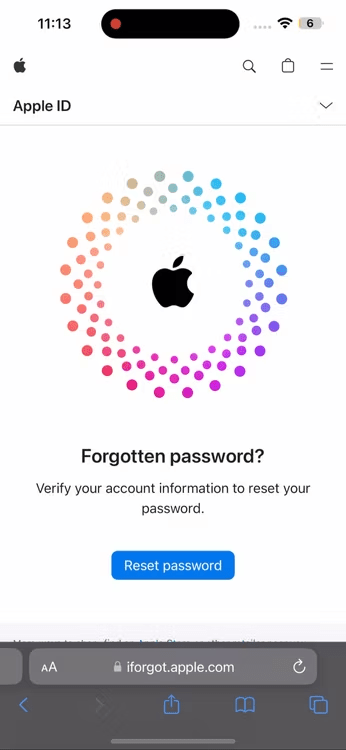
Ihre Identität überprüfen möchten :
- E-Mail: Eine E-Mail zum Zurücksetzen wird an die E-Mail-Adresse gesendet, die mit Ihrer Apple-ID verknüpft ist. Befolgen Sie die Anweisungen in der E-Mail, um Ihr Passwort zurückzusetzen.
- Telefonnummer: Eine SMS mit einem Bestätigungscode wird an die mit Ihrer Apple-ID verknüpfte Telefonnummer gesendet. Geben Sie den Code auf der iForgot-Website ein, um Ihr Passwort zurückzusetzen.
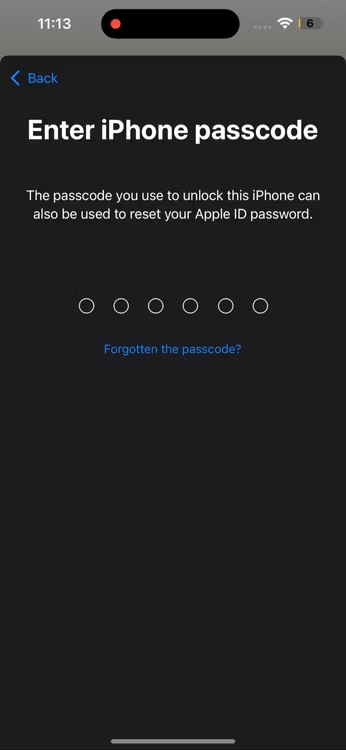
Schritt 4: Sobald Ihre Identität bestätigt ist, können Sie ein neues Passwort erstellen. Geben Sie also das neue Passwort ein und bestätigen Sie es!
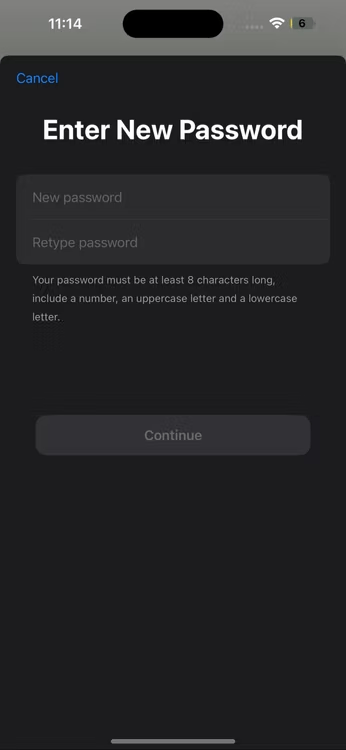
Schritt 5: Drücken Sie " Weiter ", um den Zurücksetzen Ihres Passworts abzuschließen.
Ihr iPhone oder iPad sollte sich nun entsperren und Sie können sich mit Ihrem neuen Passwort anmelden.
3. Setzen Sie Ihr Apple-ID-Passwort auf einem neuen Gerät zurück
Wenn Sie ein neues Apple-Gerät einrichten, können Sie Ihr Apple-ID-Passwort während des Einrichtungsvorgangs zurücksetzen. Folge diesen Schritten:
Schritt 1: Schalten Sie Ihr neues Apple -Gerät ein und befolgen Sie die Anweisungen auf dem Bildschirm, bis Sie in der Kennung " Apple " ankommen.
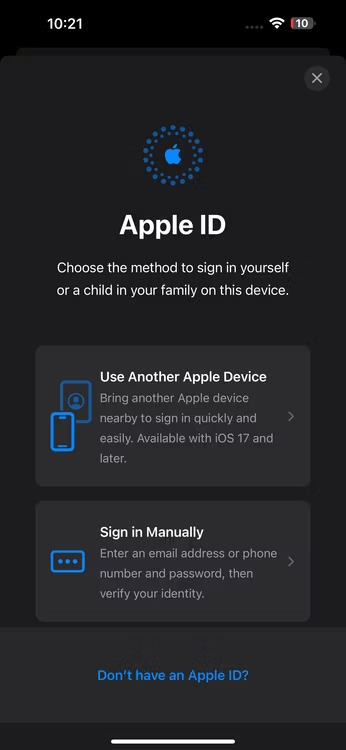
Schritt 2: Tippen Sie auf die Option: „Passwort vergessen?“ .
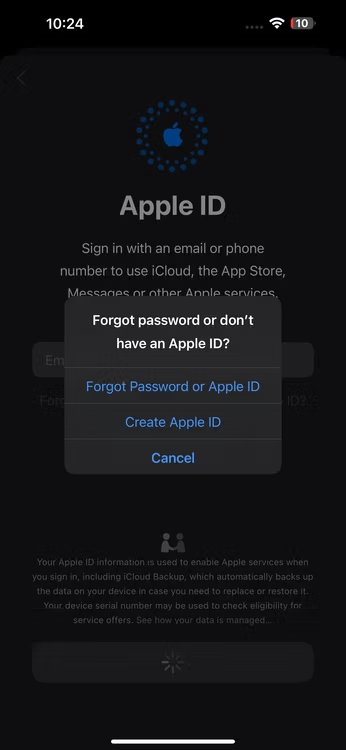
Schritt 3: Wählen Sie die Methode aus, mit der Sie Ihre Identität überprüfen möchten:
- E-Mail: Eine E-Mail zum Zurücksetzen wird an die E-Mail-Adresse gesendet, die mit Ihrer Apple-ID verknüpft ist. Befolgen Sie die Anweisungen in der E-Mail, um Ihr Passwort zurückzusetzen.
- Telefonnummer: Eine SMS mit einem Bestätigungscode wird an die mit Ihrer Apple-ID verknüpfte Telefonnummer gesendet. Geben Sie den Code auf Ihrem neuen Gerät ein, um Ihr Passwort zurückzusetzen.
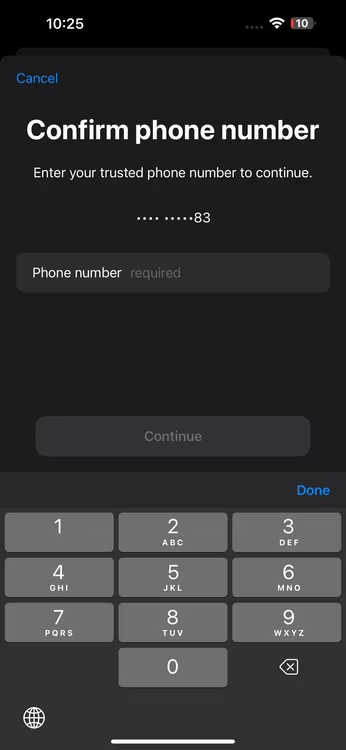
Schritt 4: Befolgen Sie die Anweisungen auf dem Bildschirm, um Ihr Passwort zurückzusetzen.
4. Setzen Sie Ihr Apple-ID-Passwort mit dem Gerät einer anderen Person zurück
Wenn Sie einen Freund oder ein Familienmitglied haben, das einem Apple-Gerät vertraut, können Sie sein Gerät verwenden, um Ihr Apple-ID-Passwort zurückzusetzen. Folge diesen Schritten:
- Gehen Sie auf dem Gerät Ihres Freundes oder Familienmitglieds zu https://support.apple.com/en-us/102656 .
- Geben Sie Ihre Apple-ID (normalerweise Ihre E-Mail-Adresse) ein und klicken Sie auf Weiter .
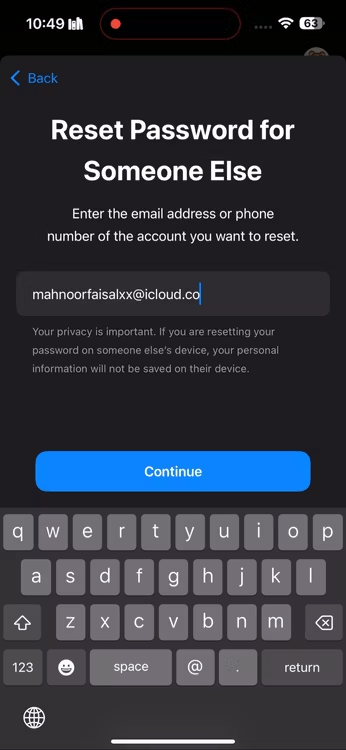
- Wählen Sie die Option "Ich habe kein Vertrauensgerät" .
- Geben Sie die mit Ihrer Apple-ID verknüpfte Telefonnummer ein und klicken Sie auf Weiter .
- Sie erhalten eine SMS mit einem Bestätigungscode. Geben Sie den Code auf der iForgot-Website ein.
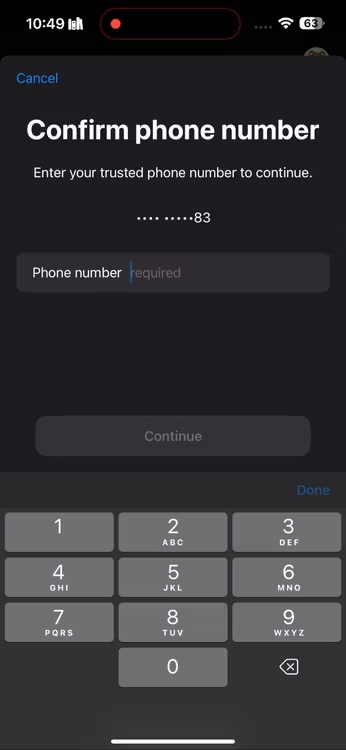
- Befolgen Sie die Anweisungen auf dem Bildschirm, um Ihr Passwort zurückzusetzen.
5. Setzen Sie Ihr Apple-ID-Passwort über einen Wiederherstellungskontakt zurück
Wenn Sie beim Erstellen Ihrer Apple-ID Wiederherstellungskontakte eingerichtet haben, können Sie diese zum Zurücksetzen Ihres Passworts verwenden. Wiederherstellungskontakte sind vertrauenswürdige Personen, die in Ihrem Namen einen Bestätigungscode erhalten können. Folge diesen Schritten:
- Geben Sie auf Ihrem Gerät oder auf der iForgot-Website Ihre Apple-ID ein und klicken Sie auf „ Weiter“ .
- Option "einen Wiederherstellungscode verwenden" .
- Bitten Sie einen Ihrer Wiederherstellungskontakte, sein Gerät auf einen Bestätigungscode zu überprüfen.
- Sobald sie den Code haben, geben Sie ihn auf Ihrem Gerät oder auf der iForgot-Website ein.
- Befolgen Sie die Anweisungen auf dem Bildschirm, um Ihr Passwort zurückzusetzen.
Wichtiger Hinweis: Wenn Sie beim Erstellen Ihrer Apple-ID keine Wiederherstellungskontakte eingerichtet haben, können Sie Ihr Passwort mit dieser Methode nicht zurücksetzen.
Tipps zum Erstellen eines starken und sicheren Passworts

Nachdem Sie Ihr Apple-ID-Passwort zurückgesetzt haben, ist es wichtig, ein starkes und sicheres Passwort zu erstellen, um es nicht erneut zu verlieren. Hier ein paar Tipps:
- Verwenden Sie eine Passphrase : Versuchen Sie, statt nur eines Wortes eine lange, leicht zu merkende Passphrase zu verwenden. Es könnte ein Zitat aus Ihrem Lieblingsfilm, eine Zeile aus einem Lied oder etwas anderes sein, das für Sie eine Bedeutung hat.
- Verwenden Sie eine Vielzahl von Zeichen : Ihr Passwort sollte Großbuchstaben, Kleinbuchstaben, Zahlen und Symbole enthalten. Dadurch wird es schwieriger, es zu knacken.
- Verwenden Sie keine persönlichen Informationen : Vermeiden Sie die Verwendung Ihres Namens, Ihres Geburtsdatums, Ihrer Adresse oder anderer persönlicher Informationen in Ihrem Passwort.
- Verwenden Sie unterschiedliche Passwörter für verschiedene Konten : Es ist wichtig, die Wiederverwendung desselben Passworts für mehrere Konten zu vermeiden. Wenn es einem Hacker gelingt, eines Ihrer Passwörter zu knacken, kann er auf alle Ihre anderen Konten zugreifen.
- Erwägen Sie die Verwendung eines Passwort-Managers : Ein Passwort-Manager kann Ihnen dabei helfen, sichere, eindeutige Passwörter für alle Ihre Konten zu erstellen und zu speichern.
Abschluss
Wenn Sie diese Tipps befolgen und den Google Authenticator verlieren , können Sie ein starkes und sicheres Apple-ID-Passwort erstellen, das Ihnen hilft, Ihre persönlichen Daten und Ihre Apple-Geräte zu schützen.